A Natale, Merry Christmas GIF è uno strumento fantastico per esprimere la felicità e gli auguri a familiari, amici e colleghi. Ma dove puoi trovare divertenti GIF di Buon Natale o come le crei? Questo articolo fornirà 6 luoghi e app per scaricare Merry Christmas GIF e 4 metodi per creare Merry Christmas GIF con creatori di GIF incluso MiniTool MovieMaker.
Il Natale è una festa importante. Immagina cosa accadrà se i tuoi amici e la tua famiglia riceveranno la tua GIF di Buon Natale fatta da te. Possono sentirsi sorpresi, divertenti o eccitati. Ma come creare GIF Merry Christmas su computer e telefono? Continuiamo a leggere l'articolo. La parte seguente ti spiegherà come creare GIF Merry Christmas sul computer.
Come creare GIF di Buon Natale sul computer
In questa sezione imparerai come creare GIF di Buon Natale sul desktop e online.
MiniTool MovieMaker:il miglior creatore di GIF desktop
MiniTool MovieMaker, sviluppato da MiniTool, è un creatore di GIF gratuito e professionale per utenti Windows. Ti permette di creare GIF da video di diversi formati, come MP4, WebM, WMV. Quindi, prima di iniziare, prepara il tuo video di Buon Natale da cui vuoi catturare la GIF di Buon Natale.
Ecco i passaggi chiari su come creare GIF Merry Christmas con MiniTool MovieMaker
Passaggio 1. Scarica e installa il miglior creatore di GIF desktop.
1. Scarica MiniTool MovieMaker. Garantisce un download veloce, sicuro e gratuito, così puoi scaricarlo facilmente sul tuo computer.
2. Installalo e aprilo, chiudi la finestra pop-up e accedi all'interfaccia di facile utilizzo.
Passaggio 2. Importa il video di Merry Christmas.
1. Fai clic su Importa file multimediali , scegli i video clip di Buon Natale dal computer e fai clic su Apri per importare i tuoi file.
2. Tocca il + icona per aggiungere questi clip alla timeline.
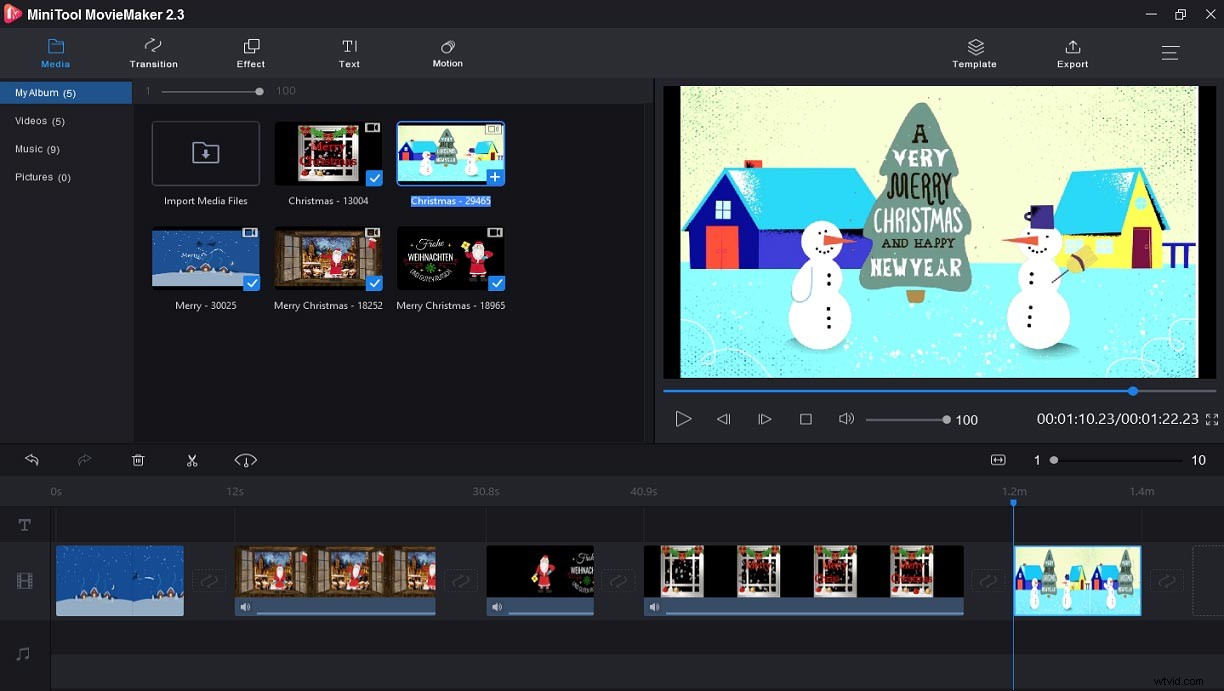
Passaggio 3. Modifica il video di Buon Natale

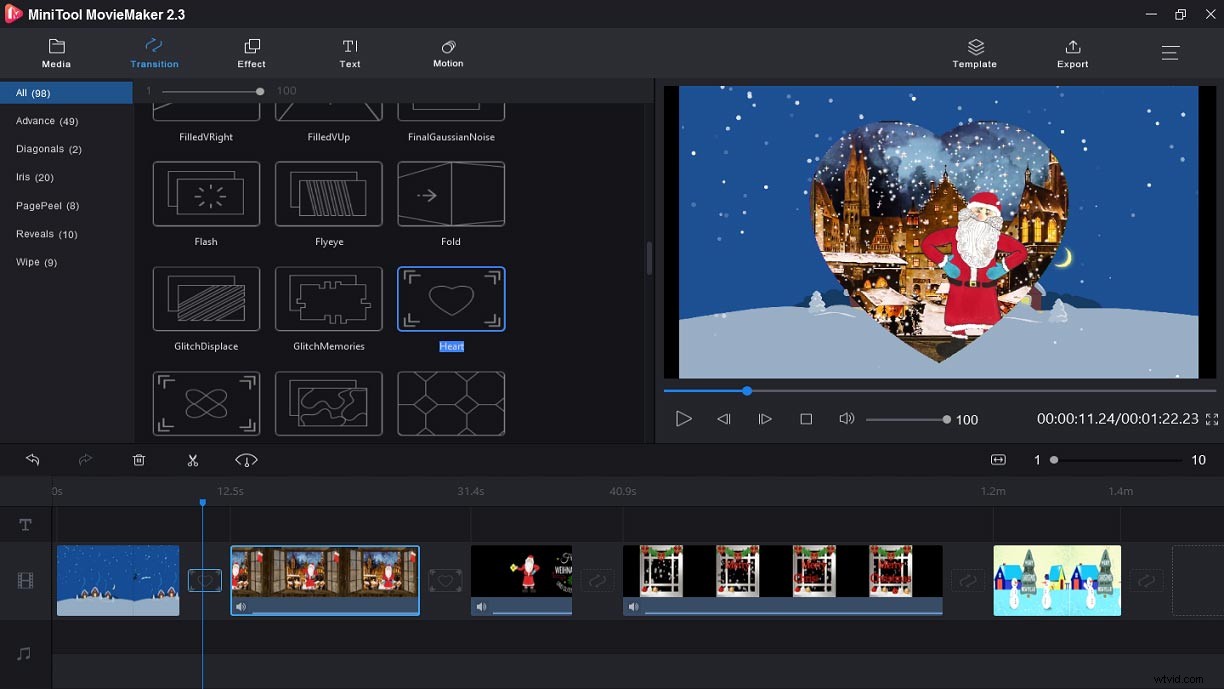
Articolo correlato:5 transizioni video più comuni nei film | Usalo subito
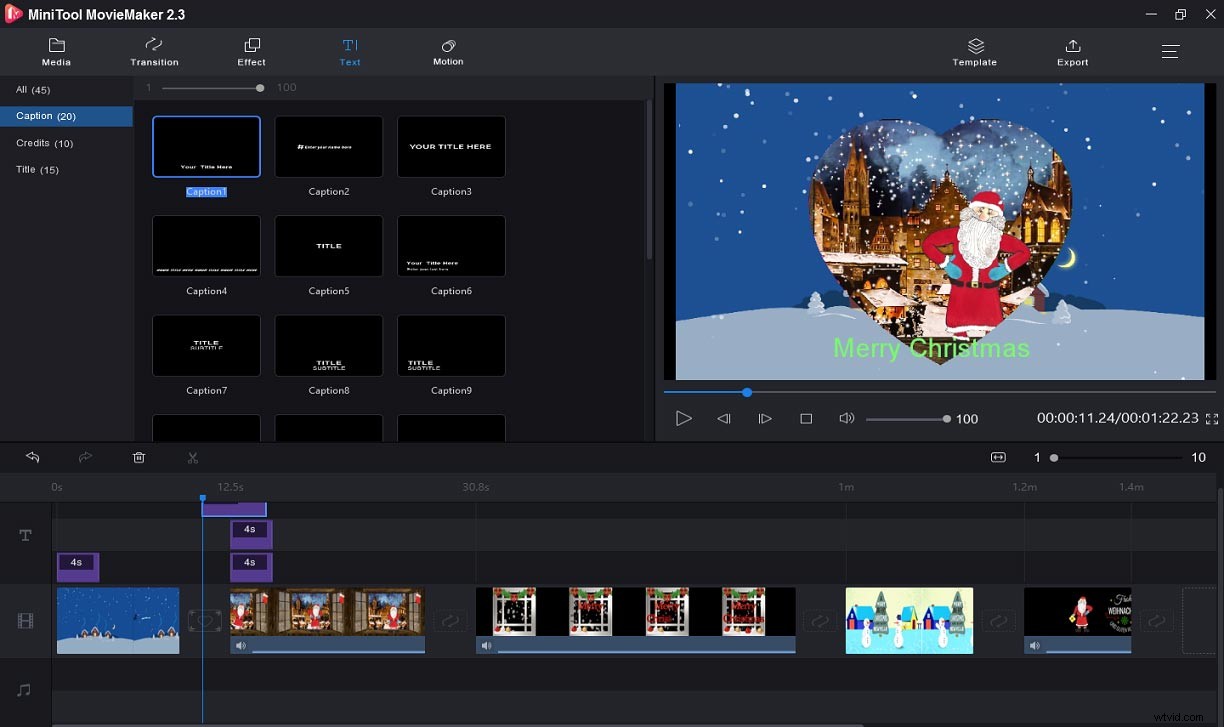
Passaggio 4. Salva la GIF di Buon Natale .
1. Tocca Esporta pulsante.
2. Scegli la GIF formato per creare la GIF Merry Christmas.
3. Fare clic su Esporta per salvare la GIF Merry Christmas sul computer.
Con MiniTool MovieMaker, posso creare gratuitamente GIF di Buon Natale interessanti. Mi piace! Fai clic per twittare
Giphy:il miglior creatore di GIF online
Come creare GIF di Buon Natale online? Giphy può aiutarti a farlo facilmente. È il miglior creatore di GIF online ricco di molte funzionalità. Offre 14 effetti filtro, 6 stili di didascalia, 8 colori di testo e 8 animazioni di testo. Inoltre, ti permette di aggiungere altre immagini animate.
Passaggio 1. Cerca Giphy e accedi al suo sito Web.
Passaggio 2. Crea un account e accedi.
Passaggio 3. Carica i tuoi file video o inserisci qualsiasi URL video.
Passaggio 4. Seleziona l'inizio e la durata della GIF Merry Christmas.
Passaggio 5. Fai clic su Continua a decorare per modificare la GIF.
Passaggio 6. Aggiungi didascalie animate, adesivi e filtri.
Passaggio 7. Aggiungi tag o inserisci l'URL di origine.
Passaggio 8. Tocca Crea GIF per finire la GIF di Buon Natale.
Passaggio 9. Condividilo sui social media, come Twitter, Facebook, Instagram, ecc.
Come creare GIF di Buon Natale sul telefono
Hai imparato a creare GIF Merry Christmas sul computer. Successivamente, questo articolo ti spiegherà come creare GIF Merry Christmas sul telefono.
Come creare GIF di Buon Natale su iPhone - GifMill
GifMill è uno dei migliori creatori di GIF per iPhone. Con esso, puoi creare GIF animate con foto e video dalla fotocamera. Ti consente di importare fino a 100 fotogrammi e puoi riorganizzare, eliminare questi fotogrammi e cambiarne velocità e qualità. Nel frattempo, puoi aggiungere testo ed emoji alla cornice e invertire GIF.
Passaggio 1. Scarica e installa GifMill sul tuo iPhone.
Passaggio 2. Esegui questo creatore di GIF e seleziona Video o Foto per importare i tuoi file.
Passaggio 3. Vai al rullino fotografico e scegli le immagini o il video.
Passaggio 4. Fai clic su Opzioni per regolare la velocità, l'orientamento e la qualità della GIF Merry Christmas.
Passaggio 5. Scegli Condividi > Album per salvare nel rullino fotografico.
Come creare GIF di Buon Natale su Android – GIF Studio
GIF Studio è considerato uno dei migliori creatori di GIF per gli utenti Android. Ti consente di creare GIF da foto, unire più GIF, ritagliare GIF, tagliare GIF, rendere GIF trasparenti e rimuovere lo sfondo da GIF. Inoltre, puoi anche creare GIF da video e creare GIF con la fotocamera. Ecco la guida su come creare GIF Merry Christmas con foto.
Passaggio 1. Scarica e installa GIF Studio.
Passaggio 2. Fai clic su Crea GIF animata>Con immagini per selezionare le tue foto.
Passaggio 3. Regola la velocità e le dimensioni della tua GIF.
Passaggio 4. Modifica le GIF come aggiungere testo, adesivi ed emoticon.
Passaggio 5. Salva la GIF.
I 6 migliori downloader di GIF di Buon Natale
Ora sai già come creare GIF Merry Christmas sul computer e sul telefono. Tuttavia, a volte è più conveniente scaricare direttamente le GIF Merry Christmas. Quindi, impari qualche eccellente downloader GIF Merry Christmas che fornisce divertenti GIF Merry Christmas? Questa parte ti introdurrà 6 downloader GIF Merry Christmas.
I migliori downloader di GIF di Buon Natale
- Tentor.com
- Giphy
- Gifer.com
- Clipartion.com
- Tumblr
- Imgur
1. Tentor.com
Disponibilità:basata sul Web
Tentor.com ti offre un gran numero di GIF di Buon Natale belle, interessanti e divertenti e ti consente di scaricare queste GIF gratuitamente. Fatta eccezione per numerose GIF di Buon Natale, puoi anche cercare altri tipi di GIF.
2. Giphy
Disponibilità:basata sul Web, Android e iOS
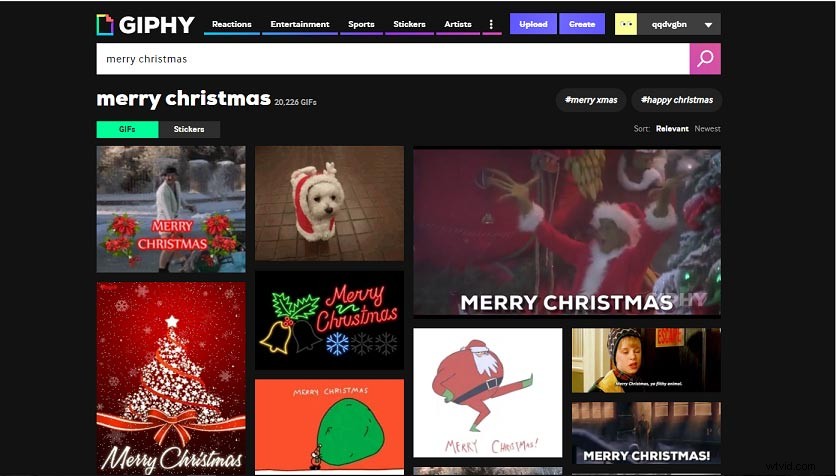
Giphy è uno dei posti migliori per cercare e scaricare GIF divertenti e carine. Inoltre, fornisce numerosi adesivi e GIF di reazione.
3. Gifer.com
Disponibilità:basata sul Web
Gifer.com è uno dei migliori siti Web per ottenere GIF animate. Offre diversi tipi di GIF, tra cui GIF di azione, GIF di aggettivi, GIF di anime, GIF musicali, ecc.
4. Clipartion.com
Disponibilità:basata sul Web
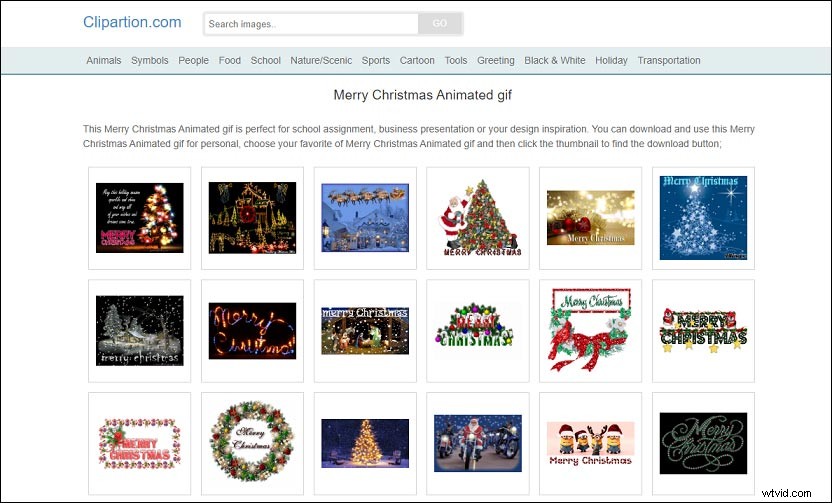
È un altro eccellente sito Web per scaricare divertenti GIF di Buon Natale. Inoltre, offre anche altri tipi di immagini, inclusi animali, cibo, simboli, musica, natura, ecc., così puoi trovare tutte le immagini che desideri.
5. Tumblr
Disponibilità:basata sul Web, Android e iOS
Tumblr è anche considerato il miglior downloader GIF di Merry Christmas. Con esso, puoi trovare qualsiasi GIF per esprimerti.
6. Imgur
Disponibilità:basata sul Web
Imgur è un sito Web senza pubblicità per trovare GIF. Con Imgur puoi trovare tante GIF divertenti per farti sorridere.
Le 6 migliori app per cornici natalizie
Questa parte introdurrà 6 app di cornici natalizie per creare bellissime foto con stili natalizi.
1. Cornici per foto di Natale
Disponibilità:Android e iOS
Questa app per cornici natalizie offre cornici ed effetti natalizi. Per realizzare una foto di Natale perfetta, puoi scegliere un bellissimo modello tra i suoi oltre 50 modelli predefiniti. E poi puoi decorare le tue foto con vari cappelli di Natale, palline, fuochi d'artificio e ghirlande. Inoltre, puoi aggiungere testo e adesivi alla foto.
2. Cornici per foto di Natale
Disponibilità:Android
Essendo una delle migliori app per cornici natalizie per Android, puoi trasformare qualsiasi immagine in una più bella con molte cornici natalizie, come alberi di Natale, pupazzo di neve, ornamenti, Babbo Natale, omino di pan di zenzero, renna dal naso rosso e altro ancora. E puoi applicare diversi effetti alle immagini, come nero, bianco, seppia, scala di grigi, ecc.
3. Editor di foto di Natale
Disponibilità:Android e iOS
È un'app per cornici natalizie gratuita che ti consente di ottimizzare le tue foto con vari adesivi e oggetti di Natale tra cui alberi di Natale, cappelli, calze, regali, pupazzo di neve, ecc. Inoltre, puoi creare cartoline di Natale e inviarle ai tuoi amici.
4. Cornice per foto di buon Natale
Disponibilità:Android
Questa app per cornici di Natale ti offre oltre 15 cornici di Buon Natale progettate per creare foto colorate di Natale, oltre 10 auguri per esprimere i tuoi migliori auguri ai tuoi cari a Natale. E puoi applicare oltre 20 effetti di colore del viso alle tue immagini.
5. Effetti Snow Cam
Disponibilità:Android
È facile da usare e offre cornici natalizie, effetti neve, adesivi come pupazzo di neve, pinguino, albero di Natale, renna e altri strumenti fotografici. Con questa app, tutti possono creare immagini di Natale.
6. Effetto cornici per foto di Natale
Disponibilità:iOS
Questa app per cornici di Natale ha un'interfaccia intuitiva ed è facile da usare. E offre cornici ed effetti natalizi creativi per farti realizzare bellissime foto di Natale e ti consente di ruotare, ingrandire e rimpicciolire le immagini. Inoltre, può creare sfondi e biglietti di Natale.
Linea inferiore
Dopo aver letto questo post, scoprirai che creare una GIF Merry Christmas non è un duro lavoro. E con i metodi sopra menzionati, puoi facilmente creare GIF di Buon Natale sul computer e sul telefono. Ora è il momento di esercitarsi.
Domande frequenti sulle GIF di Buon Natale
Come creare una GIF di Buon Natale con una canzone online?- Cerca Kawping ed entra nell'interfaccia.
- Esegui il ciclo della GIF per allungarla nel suo video looper.
- Salva le impostazioni e crea la GIF in loop.
- Fai clic su Apri in Studio per caricare la GIF in Studio.
- Fai clic su Audio per caricare la tua canzone.
- Modifica il brano, ad esempio tagliando e tagliando.
- Tocca FATTO per tornare in Studio.
- Regola il volume del brano.
- Fai clic su Pubblica per pubblicare e condividere GIF di Buon Natale con la canzone.
- Scarica e installa GIFwrapped sul tuo iPhone/iPad.
- Apri Twitter e trova la GIF che desideri salvare.
- Fai clic sulla freccia giù nell'angolo in alto a destra del Tweet.
- Scegli Condividi Tweet tramite quindi tocca Copia link in Tweet .
- Apri GIFwrapped e trova la scheda di ricerca.
- Incolla l'URL del Tweet nella barra di ricerca e fai clic su Cerca .
- Salva la GIF.
- Cerca ezgif.com ed entra nel sito web.
- Scegli Da video a GIF .
- Carica il tuo video di Buon Natale.
- Scegli in GIF nella parte Converti.
- Modifica l'ora di inizio e l'ora di fine.
- Tocca Converti in GIF .
- Scarica, installa e apri l'app Messaggi.
- Fai clic su Avvia chat , inserisci il nome, il numero di telefono o l'indirizzo email di un contatto.
- Tocca il + pulsante> Ricerca GIF .
- Scegli la GIF desiderata e aggiungila al messaggio.
- Fai clic sull'icona di invio per inviare il messaggio GIF.
